

|
WPS是英文Word Processing System(文字处理系统)的缩写。它集编辑与打印为一体,具有丰富的全屏幕编辑功能,而且还提供了各种控制输出格式及打印功能,使打印出的文稿即美观又规范,基本上能满足各界文字工作者编辑、打印各种文件的需要和要求。 今天我们就来给大家介绍,在WPS演示文稿当中如何制作出文字断裂的效果,具体怎么操作呢,一起来学习一下吧。
? PPT制作出文字断裂效果 首先,我们在文本框当中输入文字,如下图“WPS教程网站”。
? 然后选择工具栏插入下的形状,在下拉菜单当中选择矩形。
? 然后插入到文字中间,如下图所示,单击右键选择设置对象格式。
? 然后弹出对象属性的选项,选择填充下的幻灯片背景填充。
? 这样,矩形的填充就跟幻灯片背景合一了,将文字设置为了断裂效果。 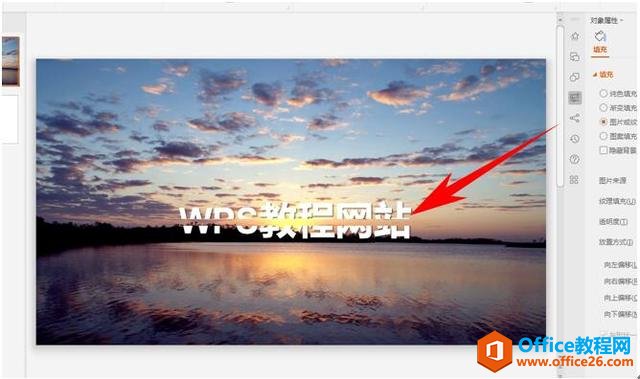 在中国大陆,金山软件公司在政府采购中多次击败微软公司,现的中国大陆政府、机关很多都装有WPS Office办公软件。 |
温馨提示:喜欢本站的话,请收藏一下本站!